Как исправить Mac Audio Dropouts и проблемы с задержкой
В последних компьютерах Apple есть ошибка, влияющая на качество звука. Как описал это один пользователь, его Mac испытывает «ужасные скачки лагов» и «сбои звука». Это, как он отмечает, разрушает его мотивацию, лишая его возможности создавать музыку, потому что из-за ошибки он не может слушать музыку, которую создает в Ableton Live Suite 10. Сбой в выводе звука также вызван перегревом компьютера. Mac, что еще больше снижает его производительность.
Машины, затронутые этой ошибкой, — это все последние модели с чипом Apple T2. Это включает:
- iMac Pro
- Модели Mac mini, представленные в 2018 году
- Модели MacBook Air, представленные в 2018 году
- Модели MacBook Pro, представленные в 2018 году
Чип T2 — это специальное кремниевое устройство Apple второго поколения для компьютеров Mac, которое должно предоставлять новые возможности Mac за счет интеграции нескольких контроллеров — контроллера управления системой, аудиоконтроллера, процессора сигналов изображения и контроллера SSD, которые находятся в Mac. компьютеры.
Предполагаемый результат этой интеграции — более универсальные машины, но, похоже, у них есть один существенный недостаток: плохое качество звука.
Эта статья поможет вам устранить неполадки со звуком, которые могут возникать при попытке воспроизведения музыки на любом из устройств, перечисленных выше.
Что вызывает пропадание звука и отставание в последних компьютерах Apple?
Чип T2, как оказалось, является причиной звукового сбоя. Существуют проблемы с синхронизацией времени, что вызывает пропадание и сбои в аудиопотоке. Сбой затрагивает все аудиоинтерфейсы USB 2.0, и хотя некоторые пользователи могут винить производителя интерфейса USB 2.0, настоящим виновником является Apple, учитывая, что проблема связана с программным обеспечением.
Как исправить Mac с пропаданием звука и отставанием
Если ваш Mac испытывает ужасные скачки лагов и пропадание звука, есть несколько способов решить эту проблему. Они будут обсуждаться ниже. Но прежде чем идти дальше, рекомендуется сначала очистить компьютер с помощью надежного инструмента для очистки Mac, такого как приложение для восстановления Mac. Этот инструмент просканирует вашу систему на наличие проблем, ограничивающих производительность, таких как ненужные файлы, отсутствующие записи реестра и устаревшее программное обеспечение, и исправит их. Когда ваш компьютер будет просканирован и устранен на предмет любых проблем, он будет быстрее реагировать на методы устранения неполадок.
1. Сбросьте NVRAM и SMC.
SMC или контроллер управления системой управляет несколькими основными функциями вашего Mac, такими как управление батареей, выбор внутреннего и внешнего источника видео для некоторых дисплеев iMac, подсветка клавиатуры и управление температурным режимом. Apple сообщает, что сброс SMC поможет решить проблему с пропаданием звука на Mac.
Как сбросить SMC на Mac с чипом безопасности T2
Вот как сбросить SMC на настольных компьютерах Mac с чипом безопасности T2:
- Выключите компьютер. Перейдите в Меню Apple > Выключение.
- После того, как ваш Mac выключится, нажмите и удерживайте кнопку питания около 10 секунд.
- Отпустите кнопку питания и подождите несколько секунд.
- Включите Mac, нажав кнопку питания.
Проверьте, решена ли проблема. Если нет, выполните следующие действия:
- Выключите компьютер. Перейдите в Меню Apple > Выключение.
- После успешного завершения работы компьютера отсоедините кабель питания.
- Подождите около 15 секунд.
- Снова подключите шнур питания.
- Подождите около 5 секунд, прежде чем включать Mac. Нажмите кнопку питания.
Сброс SMC на ноутбуках Mac с чипом T2:
- Выключите компьютер. Перейдите в Меню Apple > Выключение.
- После того, как ваш Mac выключится, нажмите и удерживайте кнопку питания около 10 секунд.
- Отпустите кнопку питания и подождите несколько секунд.
- Включите Mac, нажав кнопку питания.
Если проблема остается нерешенной, выполните следующие действия:
- Выключите компьютер. Перейдите в Меню Apple > Выключение.
- После того, как ваш Mac успешно выключится, нажмите и удерживайте левую клавишу Option, правую клавишу Shift и левую клавишу Control в течение примерно семи секунд. Продолжайте удерживать все клавиши, нажимая кнопку питания еще семь секунд.
- Отпустите все клавиши, включая кнопку питания, и подождите несколько секунд.
- Снова включите Mac, нажав кнопку питания.
После сброса SMC вам также потребуется сбросить PRAM и NVRAM.
PRAM или параметрическая оперативная память и NVRAM (энергонезависимая оперативная память) содержат информацию о конфигурации вашего Mac. Такая информация о конфигурации включает дату и время, громкость, рабочий стол, мышь и другие параметры управления. Сброс NVRAM остановит пропадание звука на вашем Mac.
Вот как сбросить настройки NVRAM и PRAM на вашем Mac:
- Выключите свой Mac.
- Нажав кнопку питания, нажмите и удерживайте клавиши Command, Option, P и R, пока не появится серый экран.
- Продолжайте удерживать клавиши, пока логотип Apple не появится и не исчезнет во второй раз.
- Отпустите ключи.
После сброса SMC и NVRAM проверьте, не возникают ли на вашем Mac проблемы со звуком.
2. Выключите «Автоматическая установка времени и даты» в Системных настройках.
Некоторые пользователи Mac сообщают, что отключение синхронизации времени и синхронизации местоположения на вкладке «Часовой пояс» на Mac уменьшает пропадание звука. Они отмечают, что это лишь временное решение, потому что чип T2 автоматически попытается выполнить обратную синхронизацию.
3. Приобретите аудиоинтерфейс Thunderbolt или USB 3.0.
Обновление интерфейса USB 2.0 до интерфейса Thunderbolt или USB 3.0 Audio помогает решить проблему прерывания звука на вашем Mac. Это связано с тем, что проблема в основном затрагивает машины, которые имеют только интерфейс USB 2.0.
4. Используйте старую версию для Mac.
Многим пользователям Mac это последнее решение может не понравиться, но известно, что проблемы со звуком, которые мы обсуждаем, затрагивают только пользователей более новых машин. Таким образом, до тех пор, пока Apple убедительно не устранит ошибку, рассмотрите возможность использования более старого компьютера, в котором нет чипа T2.
Если вы все еще не знаете, что делать с пропаданием звука на Mac после опробования описанных здесь решений, вам, вероятно, следует обратиться в службу поддержки Apple. Они посоветуют вам соответственно.

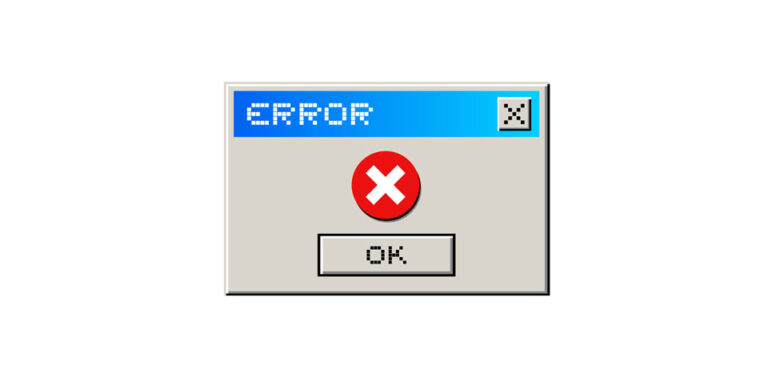

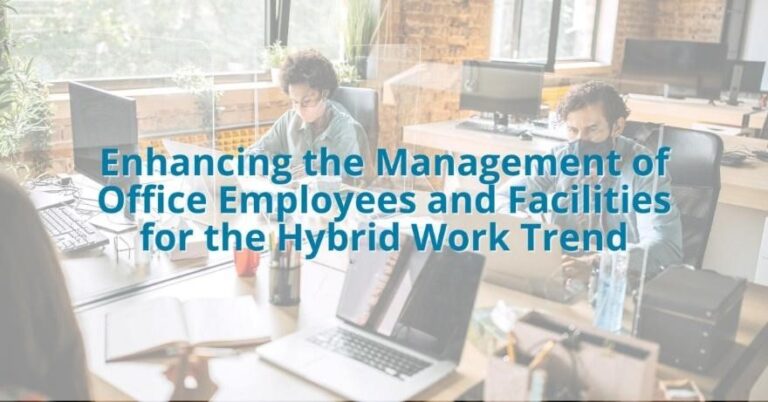
![Twitch Нет звука во время потоковой передачи [Guide]](https://pazd.ru/wp-content/uploads/2020/12/twitch-768x461.jpg)
